Уклањање и инсталирање програма Скипе: Проблеми са проблемима
У случају различитих проблема са Скипе програмом, једна од честих препорука је да обришете ову апликацију, а затим инсталирате нову верзију програма. Уопштено говорећи, ово није сложен процес, који чак и почетник треба да разуме. Али, понекад постоје супермумерне ситуације које отежавају уклањање или инсталирање програма. Ово се дешава посебно често ако је корисник уклањања или инсталације присилно зауставио или је прекинут због изненадног нестанка струје. Хајде да схватимо шта треба урадити ако постоје проблеми са уклањањем или инсталирањем Скипе-а.
Садржај
Проблеми са уклањањем Скипе-а
Да бисте се поново заштитили од било каквих изненађења, пре него што деинсталирате програм Скипе би требало да буде затворен . Али, још увијек није лек за проблеме са уклањањем овог програма.
Један од најбољих алата који решава проблеме са уклањањем различитих програма, укључујући и Скипе, је Мицрософт Фик Ит ПрограмИнсталлУнинсталл. Преузмите овај програм на званичну веб локацију програмера - Мицрософт.
Дакле, ако се решите различитих грешака када деинсталирате Скипе, покрените Мицрософт Фик програм. У почетку се отвара прозор у којем се морамо сложити са уговором о лиценци. Кликните на дугме "Прихвати".
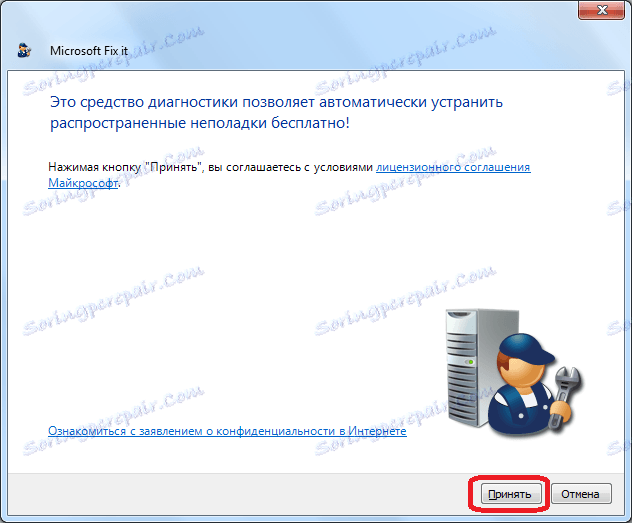
После тога, требало би да инсталирате алатке за решавање проблема.
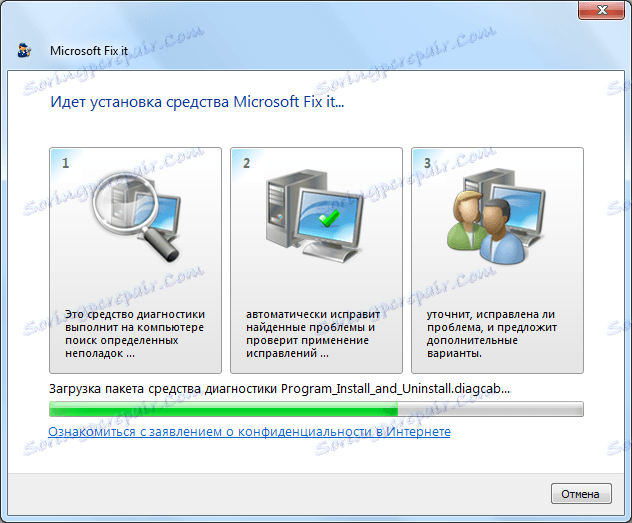
Затим се отвори прозор где треба да одлучите која опција ће се користити: да бисте поверили главна решења за решавање проблема у програму или све за ручно извршавање. Ова опција се препоручује само за веома напредне кориснике. Изабрали смо прву опцију и кликните на дугме "Идентифи проблемс анд фик фикес." Иначе, ову опцију препоручују програмери.
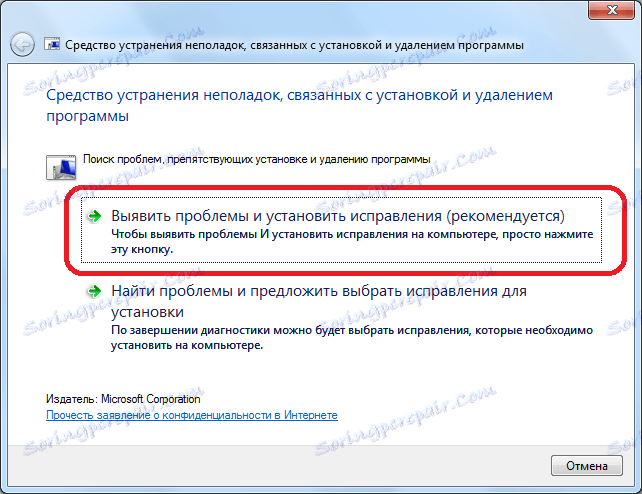
Затим се отвара прозор тамо где треба да одредимо у коме имамо проблема са инсталацијом или са уклањањем програма. Од проблема са уклањањем, кликните на одговарајући натпис.
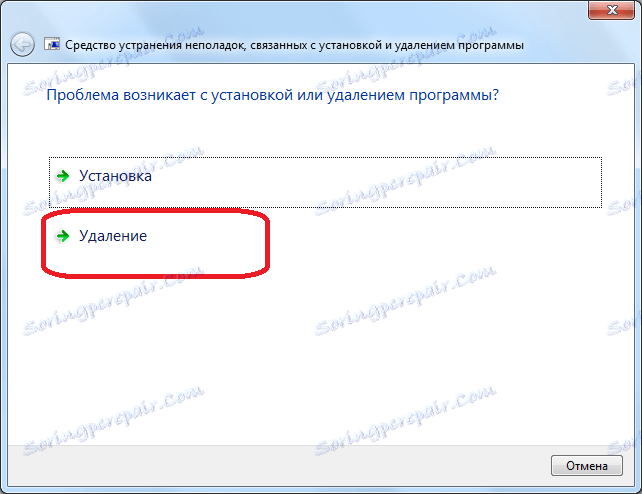
Затим скенирамо чврсти диск рачунара, током којег услужни програм прима информације о апликацијама инсталираним на рачунару. На основу овог скенирања, генерише се листа програма. Тражимо Скипе програм на овој листи, обележимо га и кликните на дугме "Следеће".
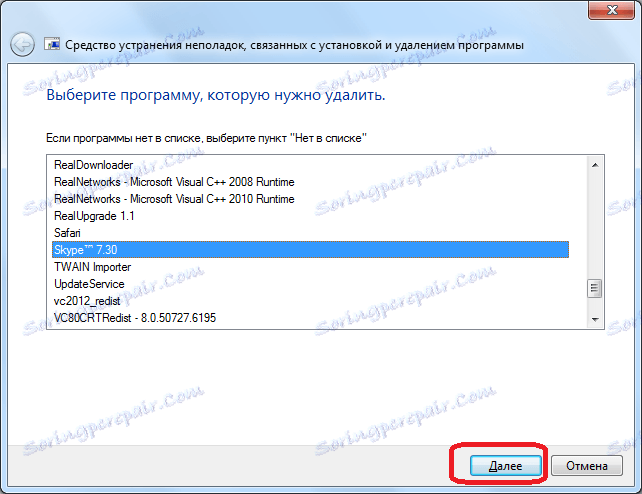
Затим се отвара прозор у коме корисност предлаже уклањање Скипе-а. Будући да је то циљ наших акција, кликните на дугме "Да, покушајте да избришете".

Даље, Мицрософт Фик чини потпуну брисање Скипе програма заједно са свим корисничким подацима. У том смислу, ако не желите да изгубите преписку и друге податке, копирајте фасциклу% аппдата% Скипе и сачувајте негде другде на чврстом диску.
Деинсталирање помоћу алатки независних произвођача
Такође, у случају да Скипе не жели да избрише, можете покушати да деинсталирате овај програм присилно користећи помоћне програме треће стране који су специјално дизајнирани за ове задатке. Један од најбољих таквих програма је Унинсталл Тоол.
Као и последњи пут, пре свега, затворимо Скипе програм. Затим покрените алатку за деинсталирање. Тражите списак програма који се отварају одмах након лансирања корисничке апликације Скипе. Изаберите је и кликните на дугме "Унинсталл" на левој страни прозора Унинсталл Тоол.
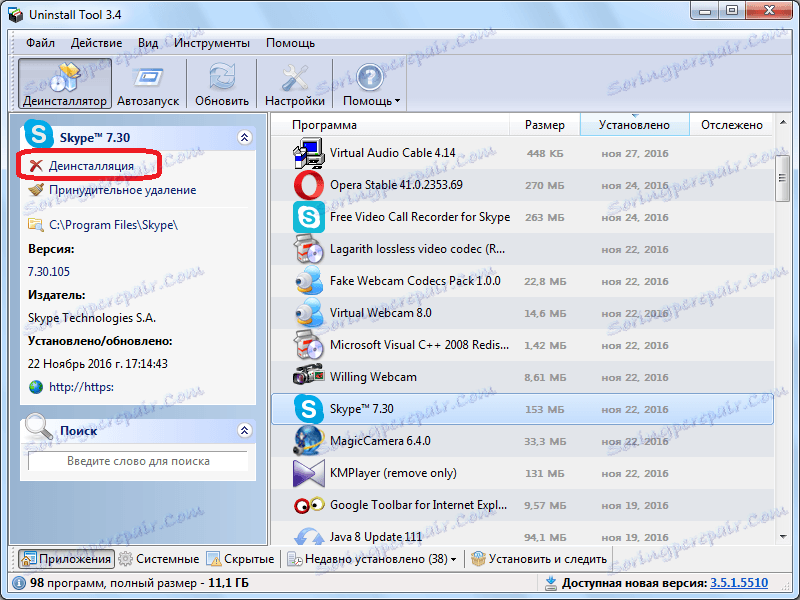
Након тога, покреће се стандардни дијалог Виндовс деинсталатор. Питамо, да ли заиста желимо да уклонимо Скипе? То потврђујемо кликом на дугме "Да".

Након тога, извршава се поступак уклањања програма стандардним методама.

Одмах по завршетку, Унинсталл Тоол почиње скенирање хард диска за присуство остатака Скипе-а у облику фолдера, појединачних датотека или уноса у системском регистру.
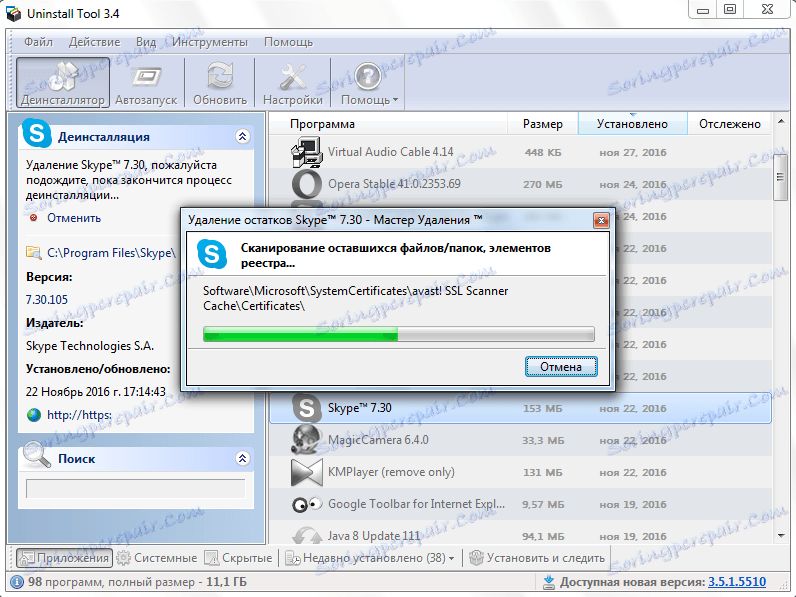
Након што је скенирање завршено, програм приказује резултат, које датотеке остају. Да бисте уништили преостале елементе, кликните на дугме "Обриши".
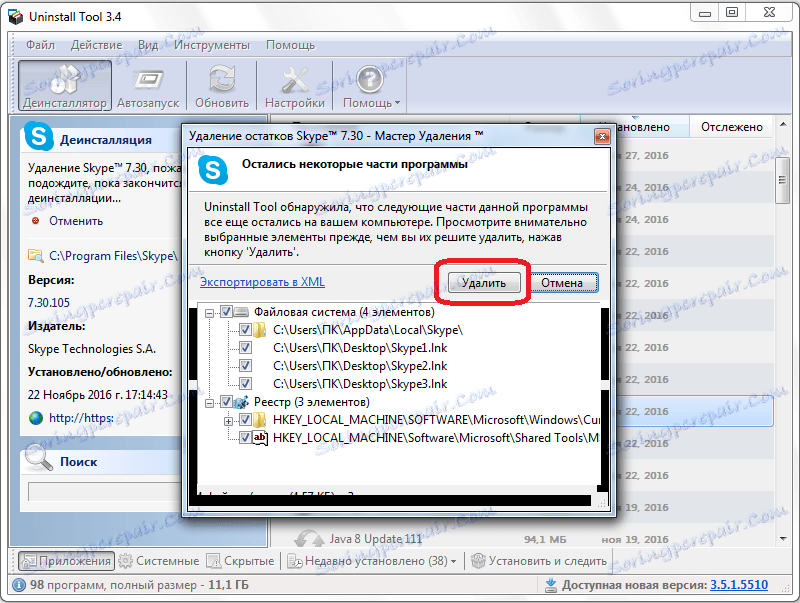
Принудно уклања преостале елементе Скипе-а, и ако је немогуће деинсталирати сам програм користећи уобичајене методе, онда се обрише. У случају да апликација блокира деинсталацију Скипе-а, Алатка за деинсталирање затражиће вам да поново покренете рачунар, а током рестартовања изврши брисање преосталих елемената.
Једина ствар за коју треба да се бринете, као и последњи пут, је безбедност личних података, пре него што започнете поступак уклањања копирањем% аппдата% Скипе фолдера у други директоријум.
Проблеми са инсталирањем Скипе-а
Већина проблема са инсталирањем Скипе-а повезан је са погрешним уклањањем претходне верзије програма. То можете решити помоћу истог услужног програма Мицрософт Фик Ит ПрограмИнсталлУнинсталл.
При томе, чак изводимо готово исту секвенцу акција као и претходни пут, док не стигнемо до листе инсталираних програма. А овде може бити изненађење, а на списку Скипе-а се не може појавити. Ово је због чињенице да је сам програм деинсталиран, а инсталацију нове верзије је ометена њеним преосталим елементима, на примјер, уносима у регистар. Али, шта треба учинити у овом случају, када програм није на листи? У овом случају можете извршити комплетно уклањање по коду производа.
Да бисте сазнали код, идите у управљач фајлова на Ц: Документи и поставке Сви корисници Апликацијски подаци Скипе. Отвара се директоријум, који треба да одвојено однесемо имена свих фолдера који се састоје од узастопне комбинације абецедних и нумеричких знакова.
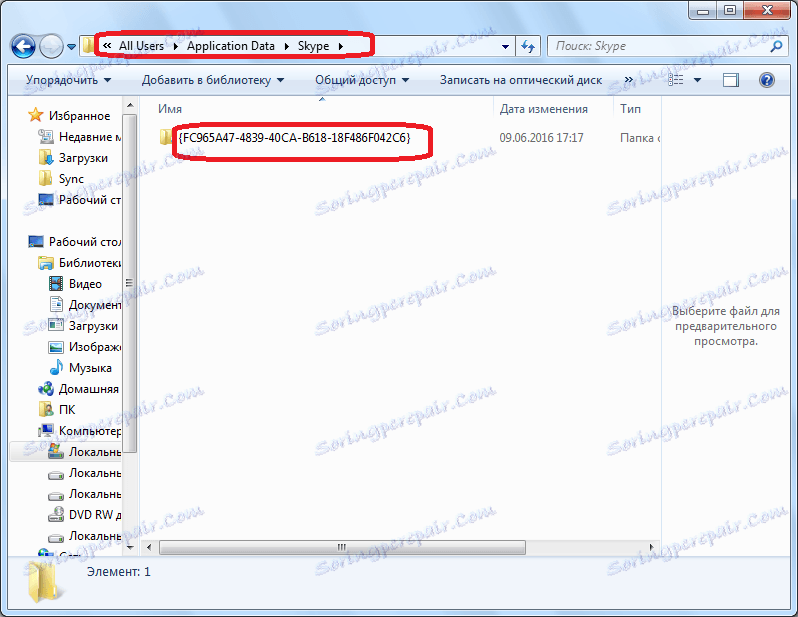
Након тога отворите фасциклу у Ц: Виндовс Инсталлер.
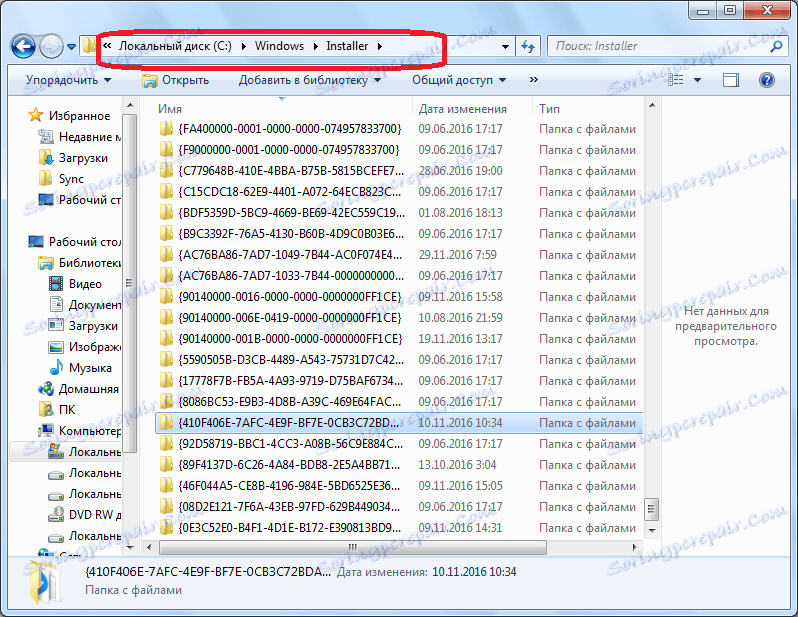
Погледајте име фолдера који се налази у овом директоријуму. Ако име понови оно што смо претходно написали, онда га превуците. После тога имамо листу јединствених имена.
Враћамо се програму Мицрософт Фик ит ПрограмИнсталлУнинсталл. Пошто не можемо пронаћи име Скипе-а, изаберемо ставку "Не на листи" и кликните на дугме "Следеће".
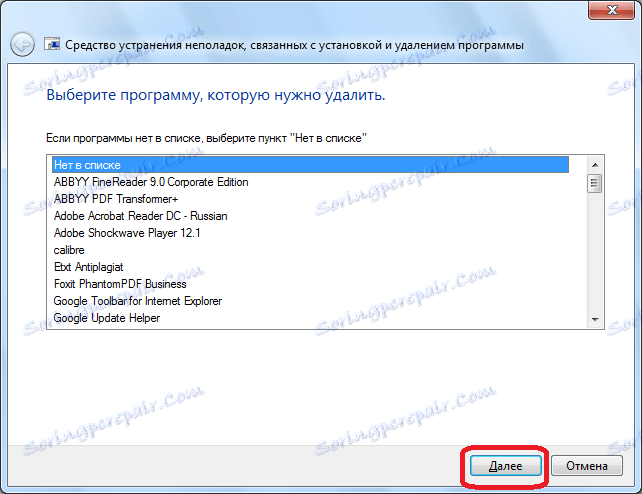
У следећем прозору уносимо један од оних јединствених кодова који нису прекорачени. Поново кликните на дугме "Следеће".
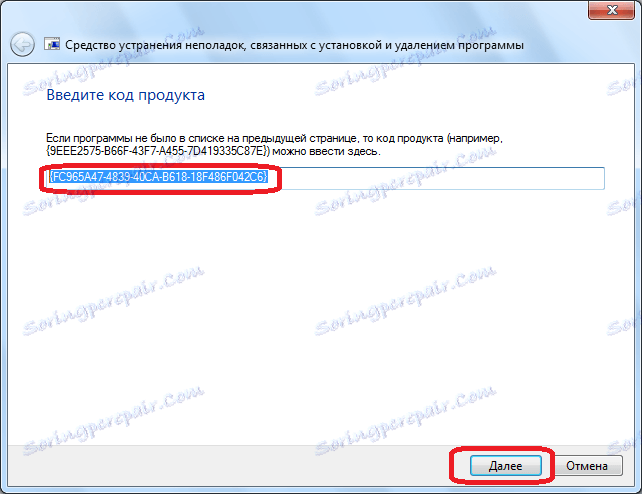
У отвореном прозору, као и последњи пут, потврђујемо спремност за уклањање програма.

Морате извршити ову акцију онолико пута колико имате јединствене укрштене кодове.
После тога, можете покушати да покренете инсталирање Скипе-а стандардне методе.
Вируси и антивируси
Такође, инсталирање Скипе-а може блокирати малваре и антивирусне програме. Да бисте сазнали да ли постоје неки злонамерни програми на рачунару, покренемо скенирање помоћу антивирусног програма. Препоручљиво је то учинити са другог уређаја. Ако се открије претња, обришите вирус или третирајте заражену датотеку.
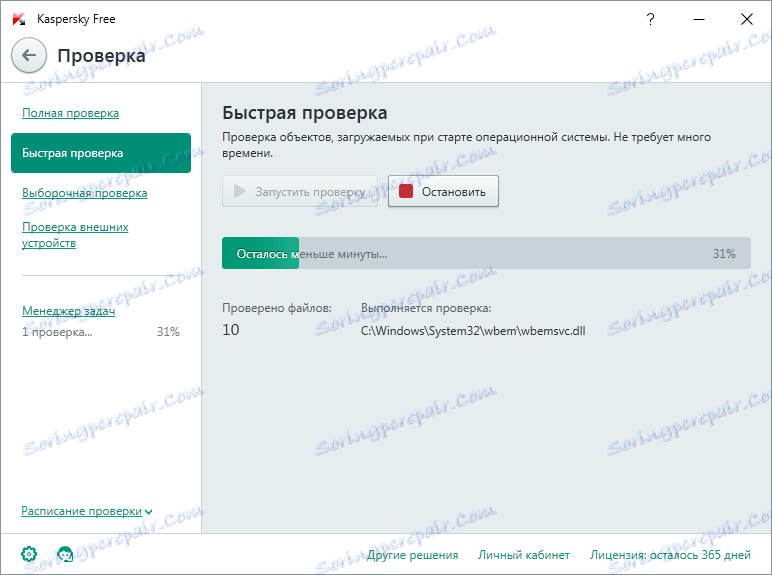
Ако нису правилно конфигурисани, антивируси такође могу блокирати инсталацију различитих програма, укључујући Скипе. Да бисте је инсталирали, привремено онемогућите антивирусни програм и покушајте да инсталирате Скипе. Затим не заборавите да омогућите антивирус.
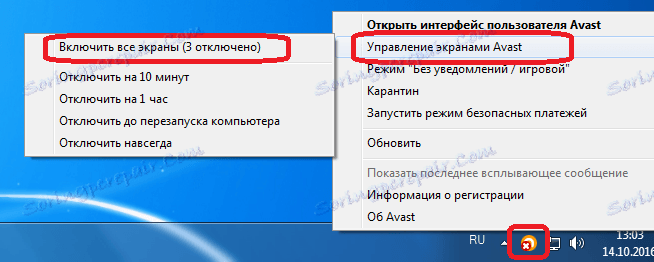
Као што видите, постоји низ разлога који изазивају проблем са уклањањем и инсталирањем Скипе програма. Већина њих је повезана, било са неправилним дејствима самог корисника или са продором вируса на рачунар. Ако не знате тачан разлог, онда морате да испробате све наведене методе док не добијете позитиван резултат и не можете учинити потребне акције.